企业微信家校功能使用手册(附常见问题答疑)
- 格式:pdf
- 大小:1.84 MB
- 文档页数:21

目录一、产品概述1、产品介绍 (2)2、特色功能 (2)二、功能及使用1、电话 (3)2、邮箱 (5)3、公告 (6)4、请假 (7)5、报销 (9)6、考勤 (10)一、产品概述1、产品介绍企业微信是由腾讯公司推出为企业量身打造移动办公沟通工具,在引领国内移动办公迈上新台阶的同时,也能够帮助企业员工区分工作和生活。
2、特色功能在“企业微信”中,企业通过电脑端申请注册后,员工可在手机端一键注册登录,还可借助微信、QQ、邮件、短信多方渠道进行邀请。
“企业微信”设置了“休息一下”功能,通过“休息一下”设置设定休息的时间,将有“小休”和“下班了”两种模式可供选择,休息期间无消息提醒。
此外,“企业微信”还推出了“公费电话”、“考勤”、“请假”、“报销”等功能,不仅支持两人通话,还为多人模式的电话会议提供了便利。
二、功能及使用1、电话1.在消息界面点击“+”,进入公费电话,选择单人通话或多人通话进行呼叫;2.也可以进入企业成员个人资料,点击手机号码,选择公费电话拨打;3.拨出后,请先接听公费来电,随后将自动呼叫对方。
2、邮箱企业微信内嵌腾讯企业微信,当企业微信与企业邮箱账户绑定在一起时,可以利用企业微信进行收发邮件:3、公告当企业微信管理员发布了新的企业公告时,企业微信APP会第一时间通知企业员工,并在主界面显示:4、请假A、企业管理员在后台添加“请假”应用后,便可在企业微信APP“我”界面,找到“工作台”,然后点击进入工作台;B、点击栏目的“请假”,进入“我要请假”页面,在填写所有必填项后提交,即可完成请假申请。
备注:应用会自动去除周末两天,可手动修改请假天数,满足实际需要。
5、报销A、与4-A相同,步骤见4-A;B、点击栏目的“报销”,进入“我要报销”页面,在填写所有必填项后提交,即可完成报销申请。
6、考勤A、概述即对员工上下班出勤情况进行统计B、如何在客户端进行出勤签到,见下图:。
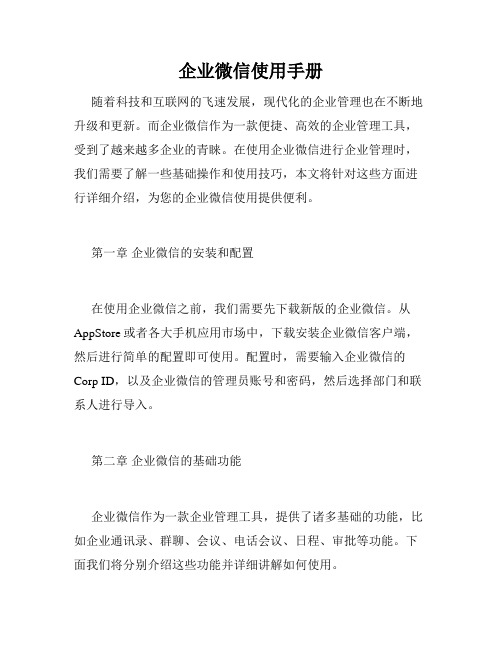
企业微信使用手册随着科技和互联网的飞速发展,现代化的企业管理也在不断地升级和更新。
而企业微信作为一款便捷、高效的企业管理工具,受到了越来越多企业的青睐。
在使用企业微信进行企业管理时,我们需要了解一些基础操作和使用技巧,本文将针对这些方面进行详细介绍,为您的企业微信使用提供便利。
第一章企业微信的安装和配置在使用企业微信之前,我们需要先下载新版的企业微信。
从AppStore或者各大手机应用市场中,下载安装企业微信客户端,然后进行简单的配置即可使用。
配置时,需要输入企业微信的Corp ID,以及企业微信的管理员账号和密码,然后选择部门和联系人进行导入。
第二章企业微信的基础功能企业微信作为一款企业管理工具,提供了诸多基础的功能,比如企业通讯录、群聊、会议、电话会议、日程、审批等功能。
下面我们将分别介绍这些功能并详细讲解如何使用。
1.企业通讯录企业通讯录是企业微信最基础的功能,它可以帮助企业员工快速地找到同事的联系方式。
在使用企业通讯录时,可以通过搜索功能快速查找到需要联系的同事,也可以浏览部门和员工列表进行选择。
此外,还可以将常用的联系人进行标签分类,以便更方便地管理。
2.群聊群聊功能可以让多个人同时参与一个讨论,方便信息的交流和共享。
在群聊中,可以发送文字、图片、语音等信息,并且可以设置权限控制和消息免打扰等功能,以便更好地管理和控制信息。
3.会议会议是企业微信的重要功能之一,它可以用于多人视频会议和会议预约。
在企业微信中,可以通过输入会议主题、时间、地点等信息,快速创建一个会议,并发送会议邀请给需要参加的人员。
4.电话会议电话会议是企业微信的一项特色功能,它可以用于多人音频会议,方便企业员工进行远程协作。
在电话会议中,可以通过输入电话号码或姓名等信息,快速创建一个电话会议,并邀请需要参与的人员。
此外,还可以设置会议开始和结束时间、会议密码等信息,以保障会议的安全和顺利进行。
5.日程日程功能可以帮助企业员工进行日程安排和管理,以确保工作的高效和有序进行。


家校交流与合作工具介绍
1.群通知
在班级企业微信群内发布通知,家长阅读后点击“确认”即可,不用一一回复,避免覆盖了通知内容,也便于班主任统计。
如图,可以看到已确认名单和未确认名单,不用班主任一一统计。
并且还可以对尚未阅读通知的家长发起“再次提醒”,确保重要通知能告知到每个家长。
2.家校通讯录
企业微信群里的每位家长都有信息及电话,在企业微信中分班级快速找到家长电话,可以绑定多位家长的信息,沟通时不再需要找通讯册。
3.两码及体温的管理。
家长(学生)在微信中会收到消息,由家长(学生)填报孩子的健康状况,上传两码及体温并签字,教师通过企业微信中的健康上报功能及时了解孩子的健康状况。
未及时上传的,教师还可以一键通知家长及时上传。
4.线上家长会
班主任登录电脑端企业微信,通过屏幕分享模式下的会议,结束课件(文字、图片、视频等)向家长介绍一学期以来的各项活动、反馈学生发展情况。
家长可通过举手连麦、评论区留言等方式提问或发表建议与老师在线沟通。
5.收集信息
教师常常需要收集多种信息,这个时候就可以通过创建群收集表,编辑多种形式的问题,或者使模板,加快信息的收集及整理工作。
6.公费电话
打开企业微信----工作台----公费电话。
进去之后,可以单人通话,也可以多人通话,电话接通之后,和正常的通话是一样的,只是不需要自己出话费,单位统一安排每个成员可以通话的时间,且支持多个人同时通话。
7.费用收集
可以设置金额,收费项目等,更好的管理负责范围内的收款记录,查看明细,已缴未缴一目了然。

企业微信使用手册腾讯企业应用授权经销商—无锡品服信息技术有限公司目录一、如何通过腾讯企业邮箱创建企业? (3)二、如何添加成员与部门? (9)三、如何通过管理后台邀请同事加入企业? (14)四、如何设置分级管理员? (17)五、如何更换主管理员? (17)六、如何拨打公费电话? (18)七、如何进行请假(报销)? (23)八、发起请假(报销)后如何进行催办? (26)九、撤销/重新提交请假(报销)申请有什么区别? (28)十、如何查看待我审批的所有请假(报销)单? (28)十一、如何设置流程审批人? (29)十二、如何查看员工的请假(报销)记录? (29)十三、什么是保密公告? (30)十四、自定义应用的添加上限数量是多少? (31)十五、什么是回执消息? (31)十六、如何发送回执消息? (31)十七、什么是提醒? (32)十八、如何添加提醒? (32)十九、在会话列表上将会话移除后,如何再找回? (33)一、如何通过腾讯企业邮箱创建企业?1、通过腾讯企业邮箱创建,有三个好处:a、腾讯企业邮箱的通讯录将自动导入到企业微信;b、企业微信的人数上限会与腾讯企业邮箱的人数上限同步;c、企业微信中能同步接收邮件提醒。
2、具体创建流程如下:(1)、在企业微信官网选择“企业注册”(2)、选择“腾讯企业邮箱注册”(3)、输入腾讯企业邮箱的管理员或管理邮箱的帐号密码,授权企业微信创建企业。
(4)、登记主体信息选择适合的主体类型并提交资料,具体类型如下:a、企业类型1.填写企业全称2.填写营业执照注册号3.上传营业执照扫描件b、政府类型1.填写政府全称2.填写授权运营书,填写后上传加盖公章的扫描件c、组织类型1.填写组织全称2.填写组织机构代码3.上传加盖公章的组织机构代码扫描件(5)、管理员信息登记使用微信扫描二维码,并在微信上点击“确认登录”,即将此微信与管理员绑定。
企业创建成功后,管理员将使用此微信登录管理后台。

技术支持的测验与练习如何用企业微信家校本布置作业技术支持的测验与练如何用企业微信家校版布置作业介绍企业微信家校版是一款优秀的技术支持平台,它提供了测验与练功能,可以帮助教师方便地布置作业并与学生进行互动。
本文档将介绍如何使用企业微信家校版来布置作业。
步骤1. 登录企业微信家校版登录企业微信家校版在电脑或移动设备上打开企业微信家校版应用,使用您的账号和密码登录。
2. 选择班级和学生选择班级和学生在主页中选择您要给哪个班级布置作业。
然后,在班级页面中选择您要给哪些学生布置作业。
3. 进入作业发布页面进入作业发布页面在班级页面中,点击顶部的"作业"选项卡,然后选择"发布作业"。
4. 填写作业信息填写作业信息在作业发布页面,填写作业的标题、说明以及截止时间。
您还可以选择是否设置作业为"必做"或"选做",以及是否允许学生之间互相抄袭。
5. 选择测验类型选择测验类型在作业发布页面中,选择"测验"类型的作业。
您可以选择单选题、多选题、填空题、简答题等不同类型的题目。
6. 添加题目添加题目点击"添加题目"按钮,根据需要添加测验题目。
您可以输入问题和选项,并选择正确答案。
根据需要,您可以添加多个题目。
7. 设置分数和答题时间设置分数和答题时间为每个题目设置分数,并为整个作业设置答题时间限制。
8. 发布作业发布作业点击"发布"按钮,作业将被发布给选定的班级和学生。
9. 学生完成作业学生完成作业学生可以在企业微信家校版应用中看到已发布的作业,并在规定时间内完成作业。
10. 批改作业批改作业一旦作业截止时间过去,您可以在企业微信家校版中查看学生提交的作业,并进行批改。
11. 给予反馈给予反馈在批改作业的过程中,您可以给学生提供评语和分数,并与学生进行互动。
结论通过使用企业微信家校版的测验与练习功能,教师可以方便地布置作业,与学生进行互动,并提供即时的反馈。
企业微信班级群常见问答问:如何创建班级群?答:当「家校通讯录配置-班级群创建方式」为“自动创建”时,只要将至少一名激活且实名的企业成员配置为班级老师(包括班主任、任课老师),班级群即可创建成功;问:重新配置班级老师后,被移除的老师是否会被自动移出班级群?答:暂时不会。
新配置的老师将会被邀请加入班级群,但是被移除的老师不会自动退群,群主可以移除该群成员。
问:班级群的群主是谁?如何转让群主?答:系统默认第一个被配置进「家校通讯录-班级」的老师是班级群的群主。
群主身份在创建群聊后,可以点击班级群会话页面的右上角进入群背后,群主点击「群管理-转让群主」后即可设置其他老师为群主。
问:不想创建班级群,怎么办?答:管理员可以前往「家校通讯录配置-班级群创建方式」设置为“手动创建“模式,只要不点击「家校通讯录-班级层级-班级群」的“确认创建”按钮,班级群便不会创建成功;•如果想要解散已有的班级群,群主可点击班级群会话页面右上角-群管理-解散群聊,并且开启“群聊邀请确认”,班级群即被解散且家长无法再次扫码进群;问:一个班级可以对应有几个班级群?答:为了更加方便班级管理,1个班级仅可以对应1个班级群。
本班级的老师和家长将会被邀请到同一个班级群中;•如果需要重新创建一个班级群,群主可以点击「群管理-解散群聊」,解散后即可重新创建一个班级群或者将其他外部群群标记为班级群。
注意:解散后群里的成员将被一键移除,请谨慎操作。
问:如何将外部群标记为班级群?答:可以将普通的外部群标记为班级群。
点击外部群会话页面的右上角进入群背后,群主点击「群管理-标记为班级群」,即可将当前外部群标记为班级群,并同时邀请家校通讯录中本班老师和家长加入;。
企业微信操作手册目录1.简介2.登录与账号设置3.组织架构管理4.通讯录管理5.消息与沟通6.应用管理7.数据分析8.安全与隐私9.常见问题解答简介企业微信是一款由腾讯公司推出的企业级即时通讯工具,旨在提供高效的企业内部沟通与协作方式。
本操作手册旨在帮助用户更好地了解和使用企业微信。
登录与账号设置下载企业微信客户端你可以从官方网站或应用商店下载适用于你的操作系统的企业微信客户端。
登录企业微信客户端1.打开企业微信客户端2.输入你的企业微信账号和密码3.点击“登录”按钮账号设置在登录成功后,你可以进行以下账号设置操作:•修改账号密码•设置头像和昵称•添加绑定手机号•启用指纹/面部识别登录组织架构管理企业微信的组织架构管理功能可以帮助你管理公司的组织架构和员工信息。
部门管理1.登录企业微信管理后台2.在左侧菜单中选择“通讯录”3.点击“+”按钮创建新部门4.输入部门名称和其他相关信息5.点击“确认”按钮保存部门信息员工管理1.在企业微信管理后台的“通讯录”中选择相应的部门2.点击“+”按钮添加新员工3.填写员工的基本信息,如姓名、性别、手机号等4.设置员工的权限和角色5.点击“确认”按钮保存员工信息通讯录管理添加联系人1.打开企业微信客户端2.点击通讯录3.点击右上角的“+”按钮4.输入联系人姓名、手机号等信息5.点击“保存”群组管理1.在企业微信客户端的通讯录界面,选择群聊2.点击右上角的“+”按钮3.输入群组名称和成员信息4.点击“确认”按钮创建群组部门管理1.在企业微信客户端的通讯录界面,选择“组织架构”2.点击相应的部门3.可以通过点击“+”按钮添加新员工,或者点击“-”按钮删除员工消息与沟通企业微信提供了多种消息与沟通的方式,包括文本消息、语音消息、图片消息、文件传输等。
发送消息1.打开企业微信客户端2.在通讯录或群聊中选择要发送消息的对象3.在输入框中输入消息内容4.点击发送按钮发送消息接收消息你可以在企业微信客户端的消息列表中查看并接收到的消息。
企业微信客户使用手册简介本使用手册适用于企业微信客户,旨在帮助用户快速了解和使用企业微信的功能和特性。
注册和登录- 注册后,用户可以使用注册的手机号码或邮箱登录企业微信。
- 在登录页面,用户可以选择记住登录状态,方便下次快速登录。
账号管理- 用户可以在个人资料页面修改个人信息,如头像、用户名等。
- 部门管理员可以管理成员的账号权限,包括添加/删除成员,设置成员的职位、部门等。
- 用户可以重置账号密码,通过手机验证码或邮箱验证的方式进行。
组织结构- 企业微信支持多层级的组织结构,用户可以根据需求创建不同的部门和子部门。
- 部门管理员可以管理本部门的成员,包括添加/删除成员,设置成员的职位、角色等。
- 部门可以设置可见范围,以控制成员在组织架构中的可见性。
工作通讯- 企业微信支持即时通讯,用户可以通过文字、语音、图片等多种方式与其他成员进行沟通。
- 用户可以创建群聊,邀请指定成员参与讨论。
- 用户可以发送文件给其他成员,包括文档、表格、图片等。
- 企业微信还提供了语音通话和视频通话的功能,方便用户进行远程沟通。
日程管理- 用户可以在企业微信中创建个人日程安排,包括会议、任务等。
- 用户可以邀请其他成员参加会议,并设定会议的时间、地点等信息。
- 用户可以设置提醒功能,在指定时间前接收提醒通知。
文件管理- 用户可以在企业微信中创建文件夹,用于整理和管理文件。
- 用户可以上传文件到指定文件夹,并设置文件的权限,控制其他成员的访问权限。
- 用户可以通过搜索功能快速找到需要的文件。
安全和隐私- 企业微信采用安全加密技术,保障用户的通讯和数据安全。
- 用户的个人隐私和敏感信息将得到妥善保护,只有授权的人员可以访问。
- 用户可以自行设置个人隐私权限,选择是否向其他成员展示个人信息。
帮助和支持- 用户可以通过帮助中心获得详细的使用指南和常见问题解答。
- 如果遇到问题,用户可以联系企业微信客服,获得专业的技术支持。
以上内容是企业微信客户使用手册的简要介绍,希望对用户能够有所帮助。
企业微信教育版学校解决方案完整版-V1正文:随着企业微信的不断发展,越来越多的企业开始使用企业微信来协调公司内部的各种工作。
此外,随着疫情的持续影响,许多学校也开始寻求企业微信的帮助,以便在线教育可以更加顺畅、安全地进行。
为了满足这些需求,企业微信推出了一个特别的版本,这个版本专门为学校提供特别的功能和服务。
这个版本被称为企业微信教育版。
接下来是企业微信教育版学校解决方案完整版。
1. 统一管理帐号首先,企业微信教育版允许学校建立自己的企业微信帐号,可以随时添加或删除帐户。
学校可以根据不同的职能部门分配不同的权限。
2. 班级管理企业微信教育版提供了一个叫做“班级管理”的功能,它可以帮助学校更好地管理学生和教职员工。
通过这个功能,学校可以轻松地建立班级、添加学生和教职员工的帐号,以及管理班级的讨论和任务。
3. 课程表企业微信教育版提供了一个课程表功能,帮助学校和教师更好地管理课程表。
教师可以在这个功能中发布课程信息,并且向学生发送通知,提醒他们上课。
学生可以通过这个功能查看他们的课程表,并随时了解最新的课程信息。
4. 作业管理除了课程表之外,企业微信教育版还可以帮助学校更好地管理作业。
通过这个功能,教师可以方便地发布作业、检查学生的作业,并向学生提供反馈。
学生也可以通过这个功能完成作业,并与教师进行沟通。
5. 直播企业微信教育版提供了一个直播功能,可以帮助学校进行远程教学。
教师可以通过这个功能将自己的课程直播给学生,并且学生可以随时和教师进行互动。
这个功能在疫情期间尤其重要,可以保证教育的连续性和学生的安全。
6. 互动课堂最后一个功能是“互动课堂”,它为学校提供了一种新型的教育方式。
通过这个功能,教师可以向学生提供互动式的学习活动,例如问答、投票等。
这可以让学生更加积极地参与到教学过程中,从而提高学习效果。
总结:企业微信教育版为学校提供了许多实用的功能,这些功能可以帮助学校更好地管理学生和教职员工、组织课程表、发布作业、直播课程、进行远程教育和提供互动式的学习活动。
企业微信家校功能使用手册目录一、管理员怎样配置家校沟通? (3)1、学校老师及职工如何能使用企业微信 (3)2、设置学校的年级,班级 (3)3、设置负责人及任课老师 (3)4、导入家长资料 (4)4.1开放邀请 (4)4.2定向邀请 (5)4.3邀请家长关注 (6)5、如何创建班级群(自动/手动创建) (8)6、老师和家长怎么加入班级群 (9)7、设置家校应用 (10)8、发送家校通知 (10)9、在哪里查看老师发送的历史信息 (11)二、老师在企业微信上如何使用? (11)1、向学生家长发送通知,并了解家长是否确认收到 (11)2、查看家长信息,并添加家长为好友 (12)3、直接使用公费电话联系家长 (12)4、在班级群联系家长 (13)三、家长在微信上如何使用? (14)1、微信端扫码关注学校通知 (14)2、接收学校通知,使用学校应用,主动联系老师 (15)3、加入班级群,主动联系老师 (16)四、常见问题? (16)1、我的客户为什么没有家校功能 (16)2、家长填写的信息有误怎么办?怎么编辑家长信息? (16)3、为什么家长添加老师的企业微信时会自动通过,如何关闭? (17)4、如何只让学校家长关注「学校通知」? (17)5、一个家长有多个孩子在学校,可以关注多个班级吗? (18)6、老师同时也是家长,可以关注学校通知吗? (19)7、可以限制老师只能查看配置范围的学生家长信息吗? (19)8、多个校区,是否可以统一配置 (19)9、可以邀请不在通讯录的家长加入班级群吗? (20)10、可以通知班级群内的家长补充资料吗? (20)10、家校沟通配备了哪些「API接口」? (21)一、管理员怎样配置家校沟通?1、学校老师及职工如何能使用企业微信操作路径:收集学校的组织架构,以及教职工的相关信息:①批量导入通讯录:登录企业微信管理员后台--通讯录--批量导入导出--文件导入--下载模板--根据架构及教职工相关信息编辑模板--上传文件--对应人员即可通过手机号登录并使用企业微信②手工录入人员信息:登录企业微信管理员后台--通讯录--添加成员--编辑对应信息及部门--对应人员即可通过手机号登录并使用企业微信2、设置学校的年级,班级操作路径:登录管理员后台-家校沟通-设置年级、班级学校可根据自身的实际情况,对学校包含的学段、年级、班级进行设置。
配置完成后才可以按需导入家长信息。
如有多个校区,也可在此进行统一配置。
3、设置负责人及任课老师操作路径:①登录管理员后台-家校沟通-配置-班级老师管理-可批量设置(下载模板导入)也可单独设置②登录管理员后台-家校沟通-家校通讯录中直接设置4、导入家长资料4.1开放邀请操作路径:登录管理员后台-家校沟通-配置-家校通讯录设置-开启「可扫码填写资料加入」管理员后台设置所有人可关注学校通知后,直接分发直接分发学校通知的二维码,家长均可扫码加入,家长扫码后自行完善个人信息4.2定向邀请操作路径:登录管理员后台-家校沟通-配置-家校通讯录设置-关闭「可扫码填写资料加入」-家校通讯录-导入家长信息提前导入家长名单到家长通讯录,再分发二维码,仅家长通讯录中的家长可加入,家长扫码后仅需验证身份即可进入学校通知「第一步」设置仅导入的家长可关注「第二步」导入家长资料①下载模板后,需在excel模板中完善学校家长信息;②其中学生姓名、所在班级、学生账号、家长关系,家长手机号为必填项;③一位学生至少要填写一位家长信息;若一位学生有多位家长有意愿进行家校沟通,则需要将多位家长信息都填上;④其中班级信息为下拉选择,即「2、设置年级、班级」步骤中所设置的班级标签(无法在excel中进行修改);⑤将完善好的家长信息Excel表导回家长库即可。
注意:导入页面可勾选“向导入的家长发送加入邀请”4.3邀请家长关注①在家校沟通-添加学生家长入口,下载学校通知二维码,通过家长会、微信群等方式,邀请家长使用微信扫码关注,即可关注学校通知。
②导入家长时勾选“向导入的家长发送加入邀请”,系统即会向导入的家长发送邀请③在管理端家校通讯录对未加入的家长发起“一键邀请”④老师在客户端,也可在家校通讯录中对未加入的家长发起“一键邀请”⑤老师可在「添加家长-二维码邀请家长」中找到学校二维码,分享给家长,家长扫描二维码后可直接加入或者填写学生信息后加入注意:4.1开放邀请设置后,家长扫码填写信息即可关注4.2定向邀请设置后,只有被导入的家长才可关注学校通知5、如何创建班级群(自动/手动创建)家长使用微信加入班级群,群人数上限调整为100人。
系统默认为自动创建班级群,管理员后台可以设置选择手动创建或自动创建。
网页端操作路径:家校沟通-配置-班级群创建方式手机端:家校通讯录-右上角-班级群创建方式①自动创建:设置班级老师后,会立即自动创建班级群,并会自动邀请本班老师和家长加入群聊,可在家校通讯录中查看班级群成员②手动创建:设置班级老师后,需手动开启班级群,开启后将自动邀请本班老师和家长加入群聊。
客户端和管理端都可手动开启。
6、老师和家长怎么加入班级群老师:在家校通讯录为班级配置老师后,如果该班级群已开启,老师会自动加入班级群;家长:①如果家校通讯录中本班家长是本班老师的好友,该家长会直接被拉进群;②如果是家校通讯录中已关注学校通知的家长,会通过学校通知下发班级群二维码;③如果家长未关注学校通知,则会在微信端收到邀请;老师也可生成班级群二维码,邀请家长扫码加入群聊。
注:家校通讯录中的家长进群,自动关注上学校通知。
7、设置家校应用操作路径:家校沟通-配置-家长可使用的应用-添加应用仅支持主页型应用8、发送家校通知操作路径:①家校沟通-常用入口-新建通知②家校沟通-配置-发送学校通知-新建通知可在发送通知页面查看历史通知。
发送通知时,可选择“家长有疑问可联系我”“需家长确认收到通知”。
9、在哪里查看老师发送的历史信息操作路径:与发送家校通知入口一致,点击进入详情页还可对未确认消息的家长发起提醒。
二、老师在企业微信上如何使用?1、向学生家长发送通知,并了解家长是否确认收到操作路径:老师企业微信客户端-工作台-家校沟通-新建通知被配置进年级班级后,老师可以进入「家长通知」发布作业、校园事务等通知,已加入的家长可在微信「学校通知」接收通知;对重要的通知可以要求家长手动确认收到,对尚未进行阅读确认的家长进行再次提醒,确保重要通知不遗漏。
2、查看家长信息,并添加家长为好友操作路径:老师企业微信客户端-工作台-家校通讯录-点击班级、家长信息即可添加家长微信3、直接使用公费电话联系家长老师可以在企业微信上添加家长的微信,也可以使用公费电话拨打家长电话。
在保护老师隐私的同时,又实现了高效家校沟通。
4、在班级群联系家长在步骤「6、老师和家长怎么加入班级群」后,老师可直接在班级群与家长们进行沟通,班主任可进行群管理。
三、家长在微信上如何使用?1、微信端扫码关注学校通知学生家长用微信扫描「学校通知」二维码后,可按照提示进行关注;如为3.1开放邀请则需补充家长信息才可关注成功如果家长的手机号已经被导入管理后台的家长名单,关注时会自动补充备注名、班级等信息;见3.2定向邀请管理员设置仅导入的家长可关注后,如果微信用户无法通过手机号验证,就不能成功关注「学校通知」2、接收学校通知,使用学校应用,主动联系老师家长关注成功后,会在微信侧「学校通知」应用中接收到学校或老师发布的作业、事件等通知;点击老师名称,可通过二维码扫码添加发消息的老师。
家长能够在「学校通知-学校应用」中使用学校配置的校园应用,接收这些应用所推送的消息;(前提是学校需给家长配置可使用的应用)家长还可在「学校通知-联系老师」中联系学校为其配置的老师,直接添加他们的企业微信。
3、加入班级群,主动联系老师在步骤「6、老师和家长怎么加入班级群」后,家长可进入班级群,直接跟班级老师进行沟通。
四、常见问题?1、我的客户为什么没有家校功能①入口仅超级管理员可见②目前仅部分行业支持家校沟通功能,仅教育行业的“学前教育”、“初中等教育”这2个类型支持家长沟通功能。
若之前不是这类型的企业,有客户联系功能,但未进行使用过,则改成这类型的企业会有家长沟通功能,若使用过客户联系功能,产生了数据,修改后客户联系功能会取消,也不会有家长沟通功能。
2、家长填写的信息有误怎么办?怎么编辑家长信息?你可以进入手机端或管理后台的已关注列表,编辑和删除家长信息,对「学校通知」的关注情况进行维护。
管理员后台操作路径:家校沟通-家校通讯录-搜索/点击家长信息-编辑/删除手机端操作路径:管理员客户端-工作台-家校通讯录-点击对应家长信息-编辑资料进行修改/删除重新添加3、为什么家长添加老师的企业微信时会自动通过,如何关闭?家长添加老师需要验证的开关默认关闭,此时家长添加老师可自动通过,更方便地进行家校沟通。
管理员可以在移动端或者管理后台的「家校通讯录配置」,将“需要老师验证”开关开启。
关闭后,家长在「学校通知-联系老师」添加老师的企业微信时,需要老师手动通过申请。
4、如何只让学校家长关注「学校通知」?首先,你需要提前在管理后台导入一份家长名单;管理员后台端操作可见:3.2定向邀请然后,管理员可以在移动端或者管理后台的「家校通讯录配置」,将“可扫码填写资料加入”开关关闭。
关闭后,只有被提前在管理后台导入或者手动添加的家长才可以被邀请加入。
管理端:移动端:如有需要,你还可以在「家校通讯录」的中,手动删除非学校家长的关注者。
5、一个家长有多个孩子在学校,可以关注多个班级吗?可以,只需要在导入/编辑家长信息时,给家长配置对应的班级标签即可。
导入信息见:定向邀请编辑信息见:怎么编辑家长信息6、老师同时也是家长,可以关注学校通知吗?可以7、可以限制老师只能查看配置范围的学生家长信息吗?管理员可以在移动端或者管理后台的「家校通讯录配置」,将“老师可查看全校家长”开关关闭。
关闭后,老师仅可查看配置范围内的学生家长信息和向家长发通知。
注:在关闭此开关前,请务必先将老师配置进相应的年级班级,设置为负责人或班主任、任课老师。
否则,老师查看的学生家长和发通知的范围将为空。
8、多个校区,是否可以统一配置可以,在完善家校通讯录时,可选择增加校区/在家校通讯录中增加校区9、可以邀请不在通讯录的家长加入班级群吗?可以,不在通讯录的家长加入班级群后,会收到服务通知,邀请家长补充资料10、可以通知班级群内的家长补充资料吗?可以,对于已经加入群聊的家长,老师可在群管理内设置自动提醒家长加入家校通讯录。
10、家校沟通配备了哪些「API接口」?我们为有需要的学校提供了多种接口,以获取已关注「学校通知」的家长列表、编辑已关注家长的信息等。